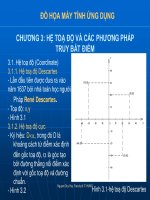Flash CS4: Rectangle Tool, tọa độ và kích thước
Bạn đang xem bản rút gọn của tài liệu. Xem và tải ngay bản đầy đủ của tài liệu tại đây (1.75 MB, 16 trang )
Flash CS4: Rectangle Tool, tọa độ và kích thước
Trong bài này, bạn sẽ tìm hiểu về tọa độ và kích thước cũng như làm quen
với công cụ Rectangle Tool.
Tọa độ và kích thước
Để định vị chính xác một đối tượng bất kỳ trên Stage, bạn cần thiết lập tọa
độ cho đối tượng thông qua giá trị X và Y của đối tượng. Để thiết lập kích
thước cho đối tượng, bạn điều chỉnh thông số W và H của đối tượng đó (W
viết tắt chữ width: chiều rộng, H viết tắt chữ height: chiều cao).
Hệ thống trục tọa độ của Flash được xác định như sau: Trục X trùng với
đường thẳng nằm ngang, Trục Y trùng với đường thẳng đứng. Gốc tọa độ
X=0, Y=0 trùng với góc trên bên trái. Càng về bên phải gốc tọa độ, X sẽ có
giá trị dương và giá trị này lớn dần khi đối tượng di chuyển sang phải. Càng
xuống dưới gốc tọa độ, Y sẽ có giá trị dương và giá trị này lớn dần khi đối
tượng di chuyển xuống dưới.
Nếu đối tượng không phải là symbol, góc trên bên trái của đối tượng sẽ được
dùng để định vị đối tượng trên Stage. Tọa độ X, Y của đối tượng so với gốc
tọa độ được tính theo điểm này.
Nếu đối tượng là symbol, Registration Point sẽ được dùng để định vị đối
tượng trên Stage. Tọa độ X, Y của đối tượng so với gốc tọa độ được tính
theo điểm Registration Point này. Trong hình minh họa dưới đây,
Registration Point chính là điểm có dấu +.
Bạn thiết lập Registration Point bằng cách bấm chuột vào một trong 9 ô
vuông bên phải dòng chữ Registration trong hộp thoại Convert to Symbol.
Để thay đổi giá trị X, Y, W, H bạn bấm chuột vào các ô bên cạnh các chữ X,
Y, W, H trên Property Inspector, kế đến bạn gõ giá trị mới vào và bấm
phím Enter.
Bạn cũng có thể thay đổi các giá trị nói trên bằng cách kéo chuột như sau:
Rê chuột vào ô có giá trị bạn muốn thay đổi, khi nhìn thấy chuột biến thành
bàn tay có mũi tên hai chiều trên ngón trỏ xuất hiện, kéo chuột sang phải
hoặc sang trái và nhìn thấy kết quả cập nhật ngay trên Stage.
Nếu muốn giữ nguyên tỉ lệ kích thước W và H, bạn bấm vào sợi dây xích để
khóa tỉ lệ cố định. Trong trường hợp mở khóa. Giá trị W và H sẽ thay đổi
độc lập.
Tìm hiểu về màu
Bạn thiết lập màu viền hoặc màu ruột cho hình chữ nhật bằng cách chọn
màu từ bảng màu.
- Bấm chọn vào một mẫu màu trong khu vực chứa màu solid để thiết lập
màu đơn sắc (màu thuần).
- Bấm chọn vào một mẫu màu trong khu vực chứa màu gradient để thiết lập
màu tô chuyển.
Bạn có thể chọn màu bằng cách đưa chuột vào ô có số hex đến khi chuột
biến thành bàn tay với mũi tên hai chiều trên ngón trỏ xuất hiện, kéo chuột
sang phải hoặc sang trái và nhìn thấy kết quả cập nhật ở ô bên trái số hex.
Màu cho web được hiển thị bằng số thập lục phân – số hex, số này được viết
bắt đầu bằng dấu #, tiếp theo là sáu số liên tục, 2 số đầu đại diện cho màu đỏ
(red), 2 số giữa đại diện cho màu xanh lục (green), 2 số cuối đại diện cho
màu xanh lam (blue). Các giá trị này có thể thay đổi từ 00 đến FF, tương
đương với từ 0 đến 255 trong hệ thập phân.